先日発表されたiPhone17シリーズの発表に合わせて、iOS26が一般向けに正式版が公開されました。
発表当初は目玉機能のLiquid Glassが「文字が見えづらい」といった点からかなり不評でした。
そこで今回は実際にiOS26にアップデートしてみましたので、その感想について述べていきたいと思います。
iOS26へのアップデートを検討している方の参考になる内容ですので、是非最後までご覧ください。
iOS26の機能①:Liquid Glassについて
まずはLiquid Glassについてです。
iOS26が発表された当初からいろいろと話題に事欠かなかったLiquid Glassですが、実際に試してみました。
まず一番批判があった「クリア」について見ていきます。
クリアにするには、以下の手順で行います。
①ホーム画面を長押し
②「編集」から「カスタマイズ」を選択
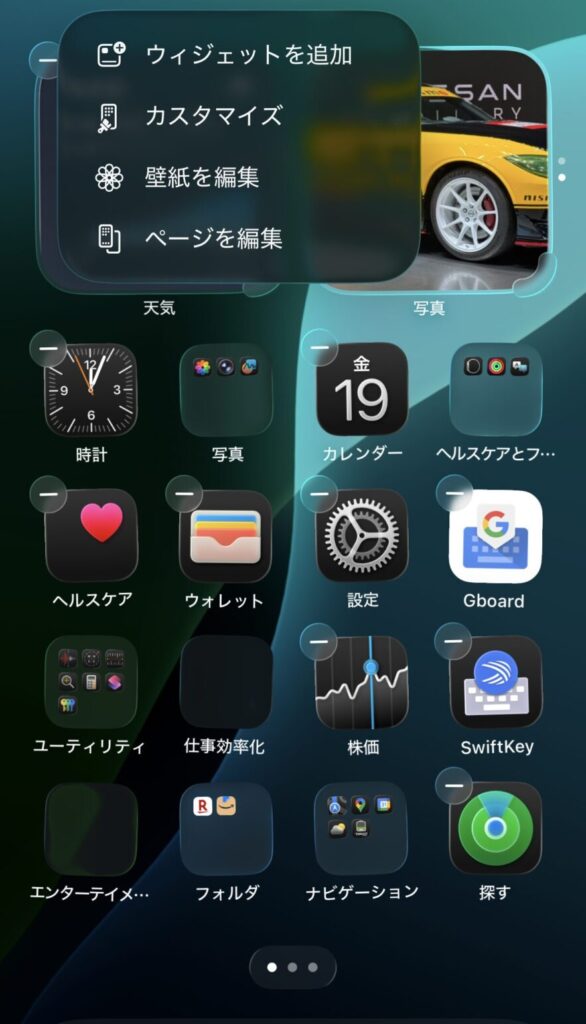
③「クリア」を選択し、色合いを選ぶ(正直意味ない)
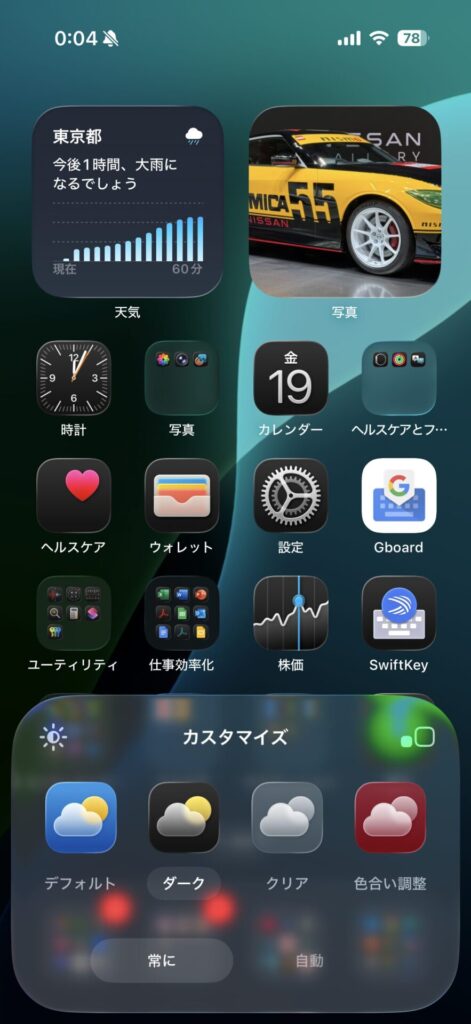
そして実際にクリアにした画面がこちら↓
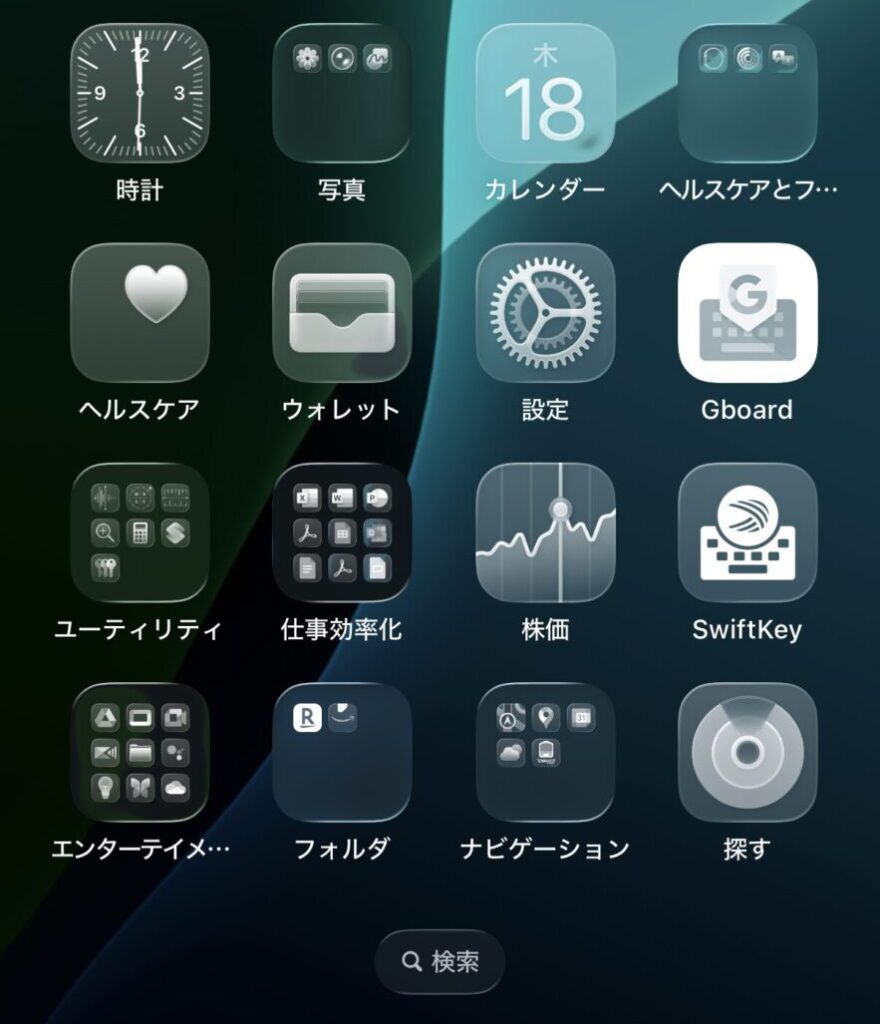
うん、透明すぎて訳が分かりませんね。
批判意見が出るのも納得なレベルの透明さです。
ただ前提として最初から「クリア」が設定されているわけではなく、あくまでユーザーが任意で設定することで初めて機能するので、その点については安心していいでしょう。
ただ正直言って視認性は最悪の一言に尽きるので、敢えて設定する必要はないと個人的に思いました。
技術力を示したかったのか定かではありませんが、なんでこんなモードを実装したのか私には理解できません…
ちなみに通常の設定のままだとこんな感じになります。(ダークモード)
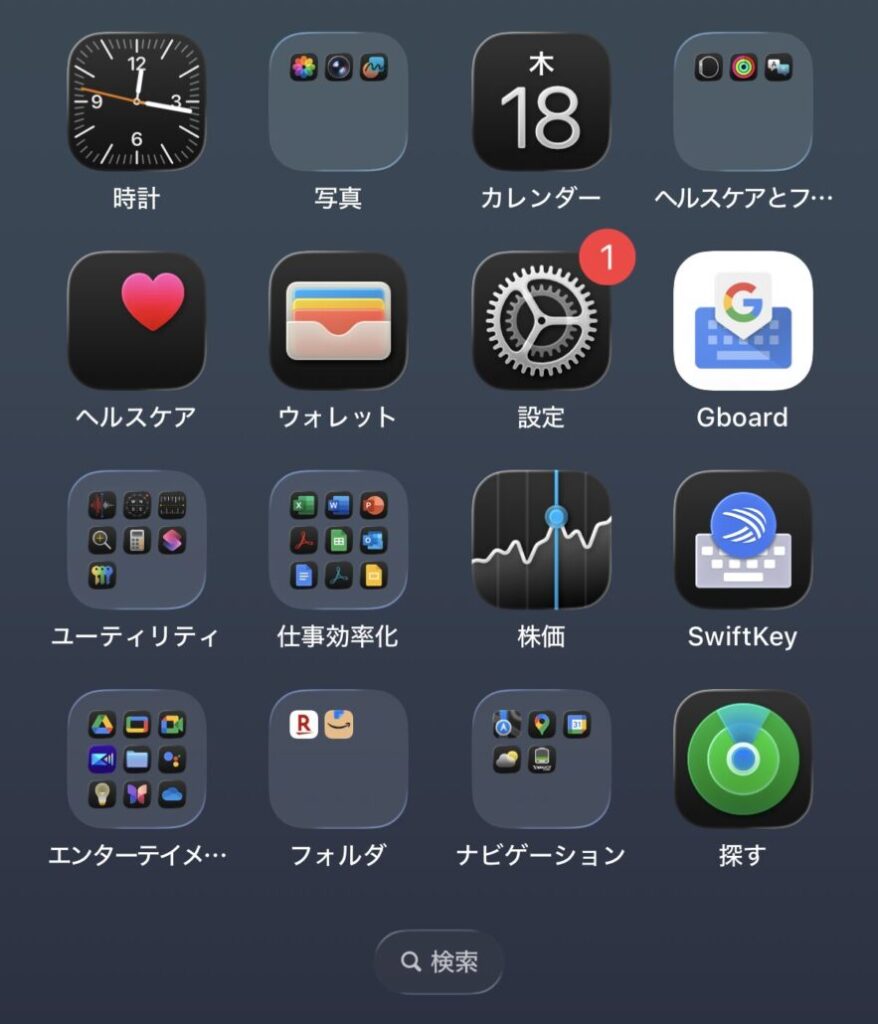
これだけだと分かりづらいので、同じ画面のiOS18.2バージョンと比較してみましょう。
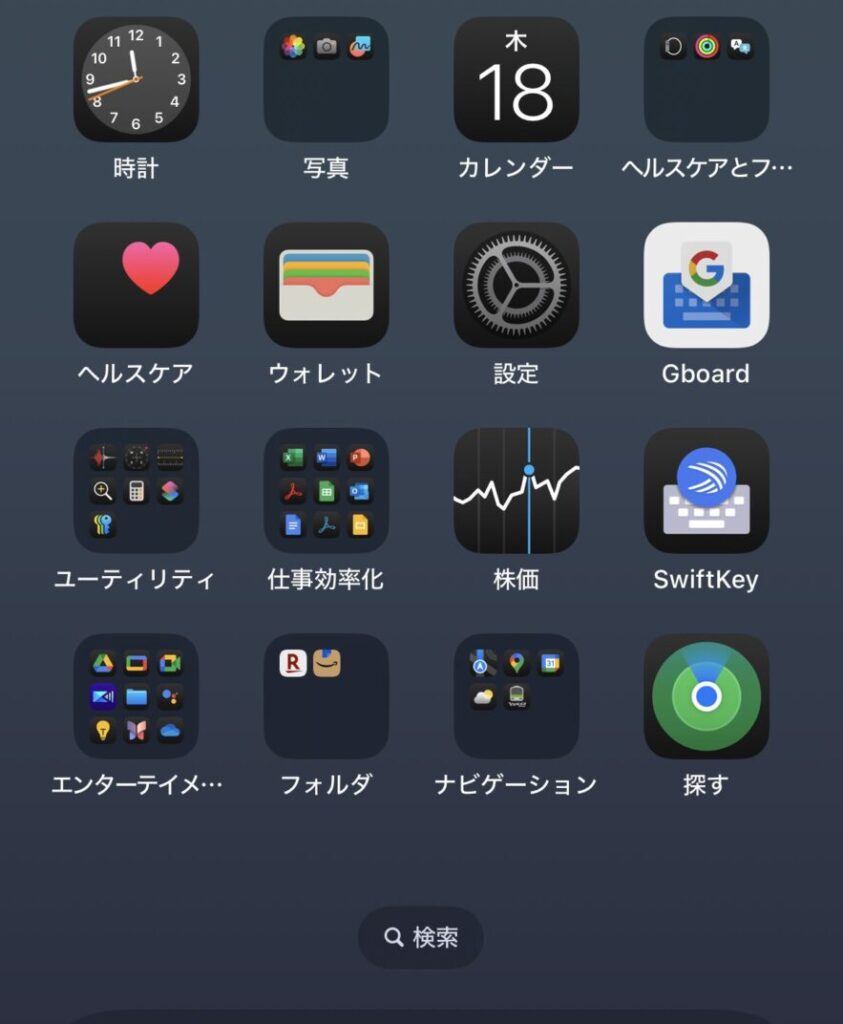
比較すると分かりやすいのですが、フォルダの色がクリアになりました。
言葉にしてしまうとそれだけなのですが、ダークモードにするとアプリアイコンも黒くなるため、フォルダ背景と同化しやすくなります。
今回のフォルダ背景がクリア化したことで、アプリアイコンがしっかりと判別できるようになった点は評価していいのではないかなと思いました。
iOS26の機能②:スライドボタンの拡大
iOS26では、設定画面などで用いられるスライドボタンが少し大きくなりました。
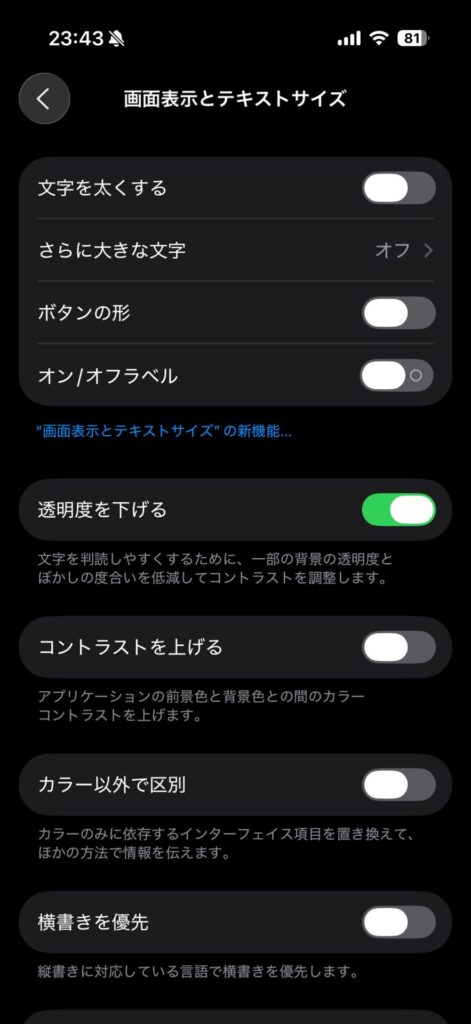
今まではボタン部分がもう少し小さく、指が大きい人にとってはタップしづらい状態でした。
この部分が改善されたことは、指が大きい自分にとっては地味に嬉しいポイントです。
この点においては、iOS26に変えてよかったと思う点です。
ちなみにタップだけでなく、指のスライドで変更されるところも引き続き機能していることを確認できました。
iOS26の機能③:充電完了時間の表示
iOS26から、充電を始めた後にホーム画面を開くと、充電が完了するまでの時間が表示されるようになります。

基本的に充電が完了するまでの時間が表示されるのは、どちらかというとディスプレイのあるモバイルバッテリーの方が多い印象でした。
しかしiOS26からは、充電を開始するとバッテリーが長持ちしやすい充電量である、80%までの時間が自動的に表示されるようになりました。
これは一見地味に見えますが、個人的にはかなり嬉しい機能に思いました。
ある程度の充電時間が把握できれば、他に充電したいデバイスを優先するといった対策がとれるようになります。
私はAndroidをメイン、iPhoneをサブで使用していますが、この機能はAndroidも見習ってほしいと思いました。
iOS26の機能④:スクリーンショット画像の保存前編集
個人的には、iOS26に触れている中で一番イライラする機能がこれでした。
今まではスクリーンショットは撮影した後すぐにフォルダに保存されていました。
ところが今回のiOS26からは、スクリーンショットを撮った後にこのような画面が表示されるようになりました。
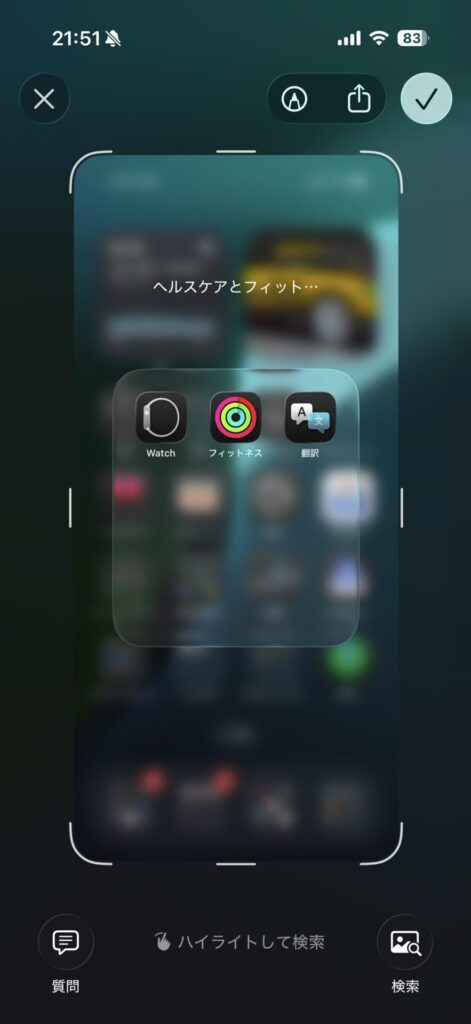
スクショの外枠の白い部分を動かすことで、トリミングをすることができます。
左下にある質問をタップすると、Open AIのChat GPTが起動します。ただし最初は利用規約の同意が求められ、同意すると更にChat GPTにログインするかどうかを選択する画面が表示されます。
アカウントを持っている人はそのままログインできますが、仮に持っていない人でも使用することはできるみたいです。
「そこはご自慢のApple Intelligenceじゃないんかいw」と疑問を投げかけたかったのですが、AppleはAI関連の分野がGoogleやMeta(Facebook)と比べると少し遅れているため、提携しているOpen AIに頼ったのではないかと個人的に見ています。
反対の右下の検索をタップすると、スクショの内容がGoogle Lensで読み取られ、検索結果が表示されます。
こちらもGoogleが開発した機能ではありますが、いまや検索ブラウザはGoogleが牛耳っているのでここに疑問を挟む余地はないでしょう。
どちらも機能としては非常に優秀なのですが、問題なのはこれがスクショの保存前に表示されてしまう点です。
正直スクショについては後から確認するためのものなのに、一々スクショを撮るたびにこのような画面が表示されるのはストレスが溜まってしまいます。
特にチェックをタップした後に更に選択肢が表示されるのはUI的には疑問が残ります。
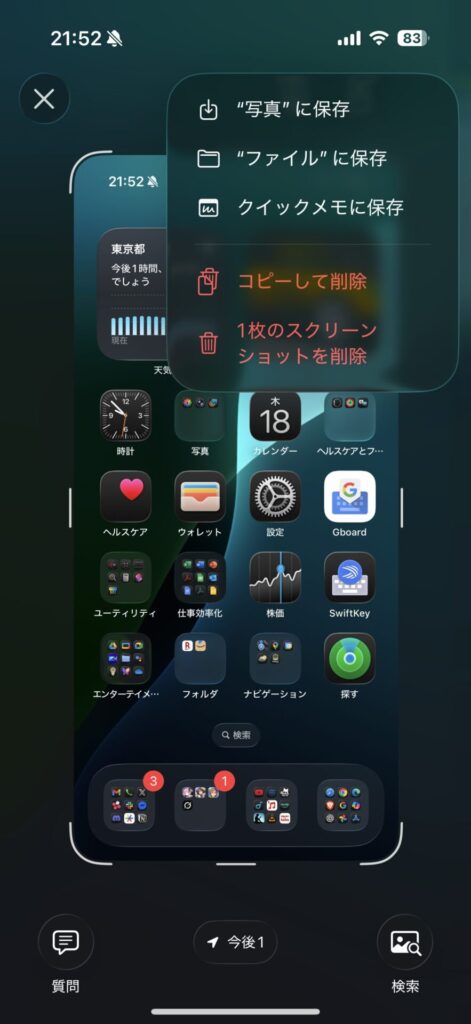
ここは今後のアップデートに期待したいところです。
iOS26は細かな改善がされた良アップデート
スクショの事前編集は個人的にもやっとした部分ではありますが、その他の自分が確認した機能については、以前のOSと比較すると確かに改善しているといった印象でした。
ただ注意点もあり、アップデートするにはかなりの容量を要求されます。
こちらがアップデートする前に撮ったものなのですが、私のiPhoneの環境では8.43GBも要求されました。
これは特にストレージが128GBだったり、色々なアプリを入れて容量が少ない人にとってはかなり厳しいですね。
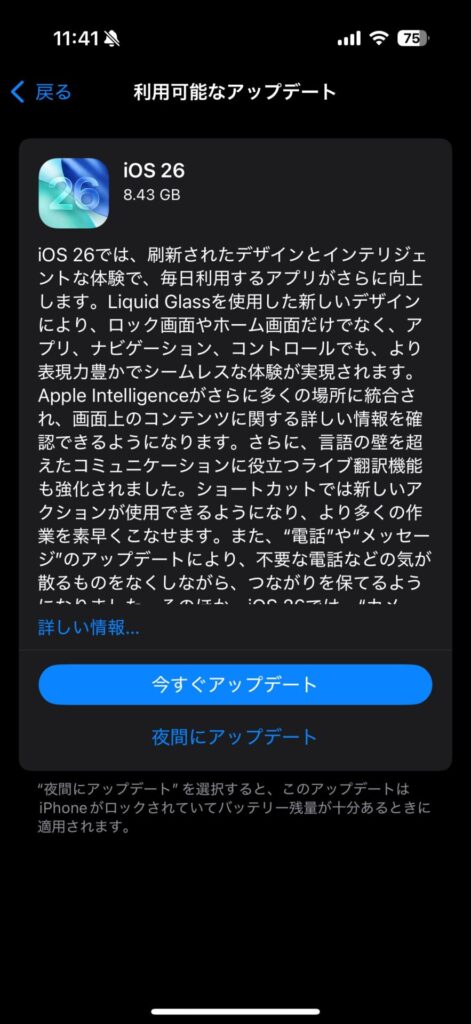
一方でiOS18.7のアップデートに要求される容量はこんな感じでした。
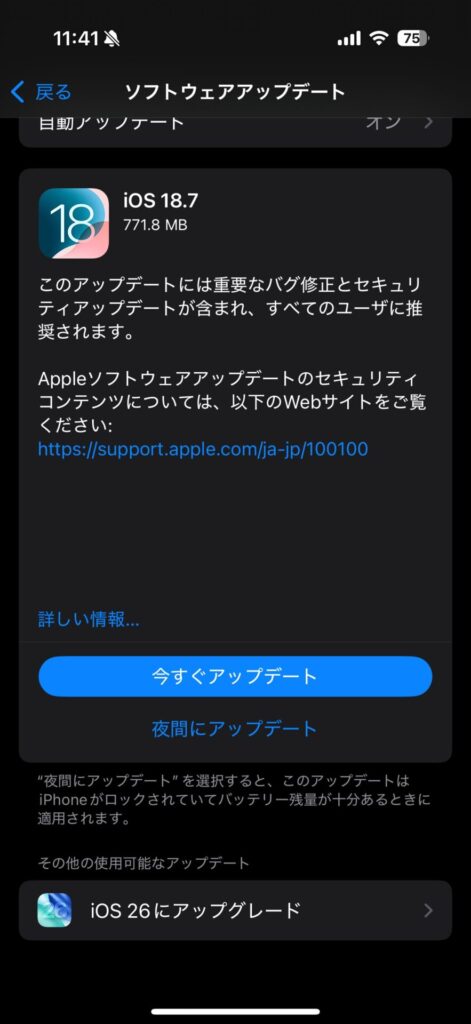
この差は一体何なんだ…と突っ込みたくなるレベルです。
ただiOS26はまだ一般公開がされたばかりの機能であり、今後色々な課題が出てくると思いますので、現状は様子見するというのも立派な選択肢だと私は思っています。
今後はアップデートに注目していきたいところです。
Apple製品の記事はこちら↓


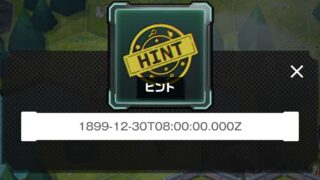





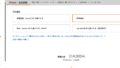

コメント